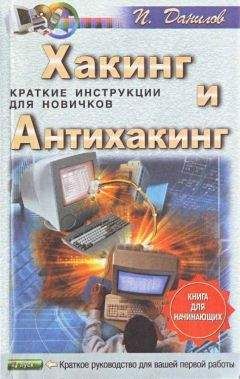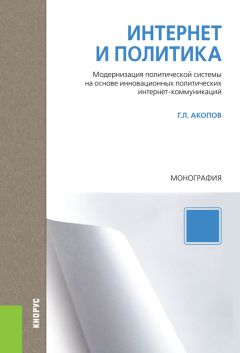Павел Данилов - Хакинг и антихакинг
Компания «Microsoft» уже выпустила достаточно много программных продуктов. По этой причине на любом компьютере может быть установлена любая из операционных систем, это может быть и Windows 98, а может и Windows ХР на русском языке или на английском. И для каждой из операционных систем имеется свой пакет «критических обновлений». К счастью, технологии, используемые на веб-сайте «Microsoft», избавляют пользователя от поиска нужных ему «критических обновлений», все будет сделано за него. Просто необходимо будет выбрать, какое из обновлений требуется скачать и установить. Более того, если у вас установлена операционная система на русском языке или в качестве системного языка используется русский язык, то краткое описание того или иного пакета «критических обновлений» и весь внешний вид на вебсайте «Microsoft» будет на русском языке.
Если вы впервые посещаете веб-сайт, где находятся все обновления и заплатки, то вам будет предложено установить более новую версию программы, которая осуществляет поиск, закачку и установку «критических обновлений». В этом случае появится дополнительное’ окно, которое попросит вас установить новую версию «Windows Update», в этом окне необходимо нажать кнопку «Yes» («Да»). Лично я предпочитаю не пользоваться автоматикой. Просто в системе Windows она слишком навязчива и считает себя умнее пользователя, а на деле сплошь и рядом выходит совсем наоборот.
Если вы все-таки решите обновлять все автоматически, то, после того как новая версия «Windows Update» установится, в Internet Explorer’e необходимо нажать «Просмотр и поиск обновлений» и перейти к поиску необходимых «критических обновлений».
После этого будет запущен процесс сканирования вашего компьютера. Будет определено, какие «критические обновления» уже установлены, а какие – отсутствуют и требуют установки. Необходимо дождаться окончания этого процесса! Это может занять несколько минут в зависимости от того, какова скорость вашего Интернет-соединения. После этого перед вами появится отчет, в котором будет присутствовать список «исправлений» с кратким описанием каждого из них.
Часто пакет «критических обновлений» занимает довольно большой объем, а в сумме объем всех предлагаемых для установки «исправлений» может быть довольно большим. Поэтому для начала можно ограничиться скачиванием и установкой только некоторых из них, к примеру двух или трех. Остальные можно пока не скачивать. Для этого нажмите на кнопку «Удалить» («Delete») внизу блока, в котором описывается тот или иной пакет «исправлений».
Обратите внимание на цифры чуть выше блока описания, которые показывают объем выбранных вами для скачивания «критических обновлений». Эти цифры будут уменьшаться каждый раз, как вы удаляете из списка какое-нибудь из «исправлений». После того как вы выбрали какие-то из «критических обновлений» и вы хотите скачать и установить их на ваш компьютер, необходимо нажать на кнопку «Установить». После этого выйдет окно «Лицензионного соглашения». Чтобы запустить процесс скачивания и установки выбранного вами пакета исправлений, необходимо нажать кнопку «Я согласен» («I agree»). Теперь необходимо дождаться окончания этого процесса. Вполне вероятно, это может занять довольно длительное время, в зависимости от того, какова скорость’ вашего соединения с Интернетом.
После успешной закачки и установки выбранных об-новлений вам будет предложено перезагрузить компьютер. Это необходимо сделать, для того чтобы произведенные исправления вступили в силу. Для этого нажмите кнопку «Ок», и ваш компьютер перезагрузится самостоятельно.
Для того чтобы полностью обеспечить безопасность вашей информации и обеспечить максимальную эффективность работы вашей операционной системы, придется установить все предлагаемые «критические обновления и исправления». Для этого необходимо повторить весь процесс сначала, т. е. зайти на веб-сайт компании «Microsoft», нажав кнопку «Пуск» («Start») и выбрав «Windows Update», произвести сканирование вашего компьютера, выбрать из списка необходимые «критические обновления», скачать и установить их на ваш компьютер.
Если вы, как и я, не доверяете автоматике скачивать для вас обновления, а хотите иметь дистрибутив обновления, то милости просим на Microsoft Security Bulletin Search no адресу: http://www.microsoft.com/technet/security/current.aspx?productid= 180 amp;servicepac-kid=0 amp;submitl=go amp;isie=yes.
Здесь, выбрав из длиннющего выпадающего списка систему или программу от «Microsoft», вы можете выбрать, среди каких обновлений вы желаете искать. Все обновления здесь разбиты на четыре группы по степени важности: Critical (Критические), Important (Важные), Moderate (Средние), Low (Низкие). Я обычно качаю только критические и важные. Просто нет столько времени качать это все. Обычно этого хватает.
Помните, что время от времени, хотя бы один или два раза в месяц, необходимо посещать веб-сайт компании «Microsoft», для того чтобы контролировать появление новых «критических обновлений». Это поможет вам не оставить ни одной лазейки в безопасности вашего компьютера.
Глава 6. Защита данных на компьютере
Ужасно обидно, когда из-за хакерской атаки виснет компьютер или гибнет операционная система. Обидно, но в большинстве случаев несмертельно. Операционная система переустанавливается с дистрибутива. На машину заливается весь софт (дистрибутивы всегда должны быть под рукой). А может, вы заранее приготовили «образ» диска вашей системы с большинством необходимых вам программ и теперь восстановление занимает у вас минут 15-20, не более?
Гораздо хуже, когда в результате таких атак погибают или крадутся данные. Вот тут уже дело хуже. Конечно же все критические данные должны быть скопированы на отдельные носители и эти копии должны постоянно обновляться. Но дело в том, что злоумышленники могут украсть ваши данные с этих носителей. Это может произойти, даже если машина не подключена к сети, а стоит в офисе или дома. Носители информации могут быть украдены физически. Сам компьютер может быть украден. Тогда вся информация, содержавшаяся на украденных носителях, станет достоянием злоумышленников…
Но есть способы не допустить этого или по крайней мере предельно затруднить извлечение конфиденциальной информации при таких условиях. Информация должна быть шифрована и закрыта паролем – это самый простой и надежный способ.
На данный момент имеются различные системы шифрования данных и способы идентификации пользователя. Они бывают аппаратные или программные. Аппаратные предполагают приобретение дополнительных программно-апппаратных комплексов для осуществления шифрования. Такие устройства стоят весьма ощутимых денег и вряд ли подходят для таких целей дома или в небольшой фирме (разумеется, если вы не занимаетесь разработкой ракетного оружия или не держите у себя сведения о золоте инков). Так что остановим наш выбор на чисто программных системах шифрования и аутентификации пользователя.
Системы шифрования применялись со стародавних времен. Огромное количество информации, не предназначенной для чужих глаз, передавалось в кодированном виде. Параллельно оттачивалось и искусство декодирования… Сейчас с применением математических алгоритмов шифрования криптология (наука о шифровании) вышла на качественно иной уровень.
Сохранить что-либо важное в секрете – большая проблема. Бумаги с вашего стола могут запросто прочитать, а папки на сервере – просмотреть, внедрив вирус на компьютер секретаря. В этом смысле самыми надежными хранителями конфиденциальной информации являются зашифрованные виртуальные диски.
Под понятием «виртуальный диск» подразумевается некое специально выделяемое пространство на винчестере, физически представляющее собой файл-контейнер. При помощи программы, которой он был создан, контейнер можно «монтировать» к операционной системе в качестве обычного логического диска.
Работа с подобным диском ничем не отличается от работы с обычными накопителями. Единственное отличие заключается в том, что виртуальный привод несколько медленнее настоящего. Это обусловлено процессом шифрования файлов, который происходит во время их записи на виртуальный диск, и процессом дешифровки – соответственно, при считывании.
Еще одно преимущество виртуального диска перед другими методами защиты данных заключается в том, что файлы дисков можно переносить с компьютера на компьютер с помощью различных носителей и можно делать их резервные копии на тех же носителях, причем защита их от этого не страдает.
Рассмотрим несколько таких программ и сравним их.
6.1. BestCrypt
Версия: BestCrypt 7.11 Адрес в Интернете: http://www.jetico.com/ Одна из самых известных у нас в стране программ для создания виртуальных шифрованных дисков BestCrypt работает с несколькими алгоритмами, с помощью которых создаются ключи пользователей и выполняется шифровка/дешифровка данных. Если в предыдущих версиях программы использовался алгоритм DES, имеющий длину ключа 56 бит, то в текущей версии применяется более продвинутый AES, у которого это значение составляет 256 бит. Помимо стандарта AES, программой поддерживается и российский алгоритм, соответствующий ГОСТу 28147-89. Поддерживаются также алгоритмы Blowfish и Twofish. При желании пользователь может самостоятельно определить алгоритм, который будет использоваться в программе по умолчанию.